win11自带xbox怎么改中文 windows11的xbox设置中文教程
更新时间:2024-02-04 11:21:40作者:zheng
我们在使用win11电脑的时候可能会遇到一些问题,有些用户就在使用win11电脑的时候发现电脑自带的xbox不是中文的,想要修改xbox的语言,但是却不知道windows11的xbox设置中文教程,今天小编就教大家win11自带xbox怎么改中文,操作很简单,跟着小编一起来操作吧。
推荐下载:windows11正式版镜像
方法如下:
1、点击下方任务栏中的开始,选择菜单列表中的“设置”。
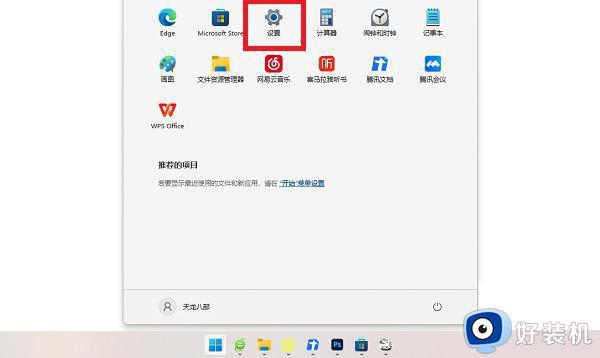
2、在打开的窗口界面中,点击左侧栏中的“时间和语言”选项。
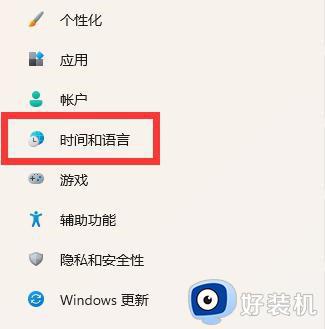
3、接着点击右侧中的“语言和区域”选项。
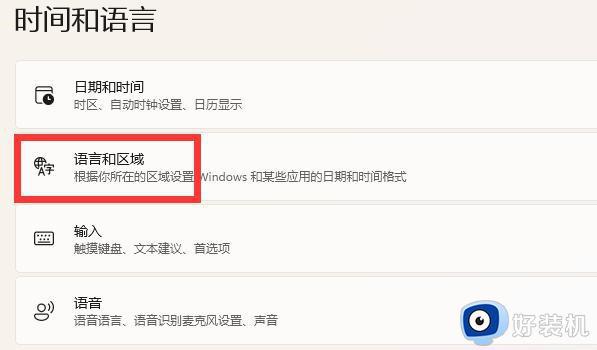
4、然后找到其中的“国家或地区”选项,点击其右侧的选项框。将其修改为“中国”。
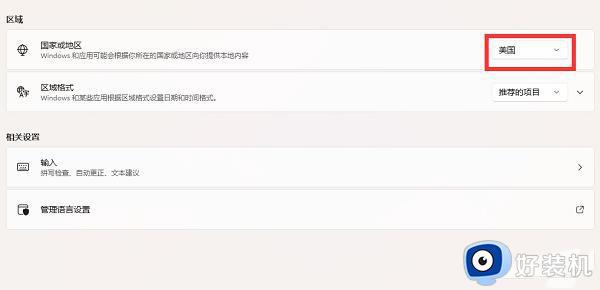
5、最后将“Windows显示语言”修改为“中文”。最后将电脑重新启动就可以了。
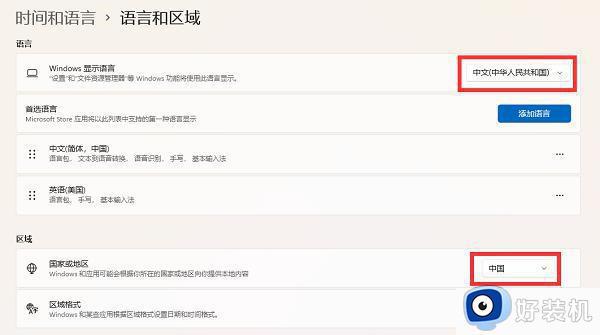
以上就是关于win11自带xbox怎么改中文的全部内容,还有不懂得用户就可以根据小编的方法来操作吧,希望能够帮助到大家。
win11自带xbox怎么改中文 windows11的xbox设置中文教程相关教程
- win11自带xbox怎么改中文 win11如何设置xbox语言
- win11xbox设置中文的方法 win11xbox是英文怎么办
- win11自带xbox是干嘛的 详解win11自带xbox的用途
- win11无法识别xbox手柄怎么办 win11无法连接xbox手柄的解决方法
- win11关闭xbox开机自启动的方法 win11如何禁用xbox应用程序自动启动
- win11如何关闭xbox录制功能 win11怎样关闭xbox的录制功能
- win11搜不到xbox手柄怎么回事 windows11检测不到xbox手柄如何处理
- Win11 xbox game bar打不开的原因分析 Win11 xbox game bar闪退怎么办
- win11 xbox无法安装到磁盘怎么回事 win11系统xbox无法安装到磁盘的解决教程
- win11关闭xbox开机自启动的方法 win11如何禁用xbox自启动软件
- win11家庭版右键怎么直接打开所有选项的方法 win11家庭版右键如何显示所有选项
- win11家庭版右键没有bitlocker怎么办 win11家庭版找不到bitlocker如何处理
- win11家庭版任务栏怎么透明 win11家庭版任务栏设置成透明的步骤
- win11家庭版无法访问u盘怎么回事 win11家庭版u盘拒绝访问怎么解决
- win11自动输入密码登录设置方法 win11怎样设置开机自动输入密登陆
- win11界面乱跳怎么办 win11界面跳屏如何处理
win11教程推荐
- 1 win11安装ie浏览器的方法 win11如何安装IE浏览器
- 2 win11截图怎么操作 win11截图的几种方法
- 3 win11桌面字体颜色怎么改 win11如何更换字体颜色
- 4 电脑怎么取消更新win11系统 电脑如何取消更新系统win11
- 5 win10鼠标光标不见了怎么找回 win10鼠标光标不见了的解决方法
- 6 win11找不到用户组怎么办 win11电脑里找不到用户和组处理方法
- 7 更新win11系统后进不了桌面怎么办 win11更新后进不去系统处理方法
- 8 win11桌面刷新不流畅解决方法 win11桌面刷新很卡怎么办
- 9 win11更改为管理员账户的步骤 win11怎么切换为管理员
- 10 win11桌面卡顿掉帧怎么办 win11桌面卡住不动解决方法
